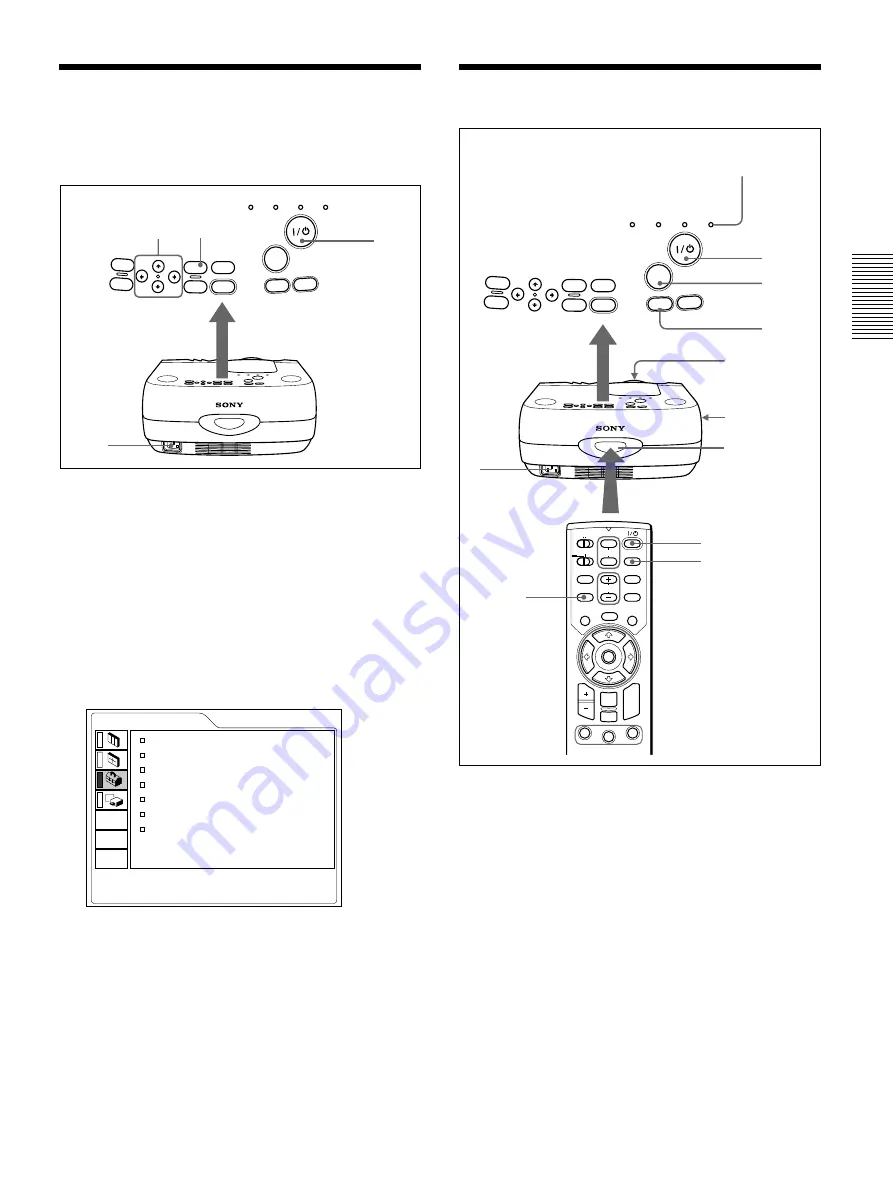
17
(ES)
INPUT
HELP
MENU
ENTER
RESET
APA
LIGHT
VOL +
VOL -
LAMP/
COVER
TEMP/
FAN
POWER
SAVING
ON/
STANDBY
2
3
1
4
5
MUTING
PIC
AUDIO
LENS
APA
LASER
INPUT
D KEYSTONE
HELP
PJ NETWORK
ON
COMMAND
OFF
VOLUME
ENTER
FUNCTION
RM-PJM15
PROJECTOR
D ZOOM
CLICK
RESET/
ESCAPE
MENU/
TAB
R
1
2
3
FREEZE
2
3
Selección del idioma del menú / Proyección
1
Una vez conectados todos los equipos por
completo, enchufe el cable de alimentación de CA
en la toma mural.
El indicador ON/STANDBY se ilumina en color
rojo y el proyector entra en el modo de espera.
2
Pulse la tecla
I
/
1
.
El indicador ON/STANDBY se ilumina en color
verde.
3
Encienda el equipo conectado al proyector. Pulse
la tecla INPUT para seleccionar la fuente de
entrada.
Proyección
Detector
posterior de
mando a
distancia
Indicador ON/
STANDBY
Tecla
APA
Tecla
APA
Selección del idioma del menú
Es posible seleccionar el idioma que va a utilizarse
para el menú y otras indicaciones en pantalla. El
ajuste de fábrica es ENGLISH.
1
Enchufe el cable de alimentación de CA en la
toma mural.
2
Pulse la tecla
I
/
1
para activar la alimentación.
3
Pulse la tecla MENU.
Aparecerá el menú.
4
Seleccione el icono del menú SET SETTING (el
tercero) mediante la tecla
M
o
m
, a continuación,
pulse la tecla
,
o ENTER.
Aparecerá el menú SET SETTING.
5
Seleccione LANGUAGE con la tecla
M
o
m
y, a
continuación, pulse la tecla
,
o ENTER.
6
Seleccione el idioma que desee con la tecla
M
o
m
y, a continuación, pulse la tecla
<
o ENTER.
El menú aparecerá en el idioma seleccionado.
Para que desaparezca el menú
Pulse la tecla MENU.
El menú desaparecerá automáticamente si no pulsa
ninguna tecla durante un minuto.
INPUT
HELP
MENU
ENTER
RESET
APA
LIGHT
VOL +
VOL -
LAMP/
COVER
TEMP/
FAN
POWER
SAVING
ON/
STANDBY
2
4, 5, 6 3
1
SET SETTING
STATUS:
ON
INPUT-A:
COMPUTER
AUTO INPUT SEL: OFF
LANGUAGE:
ENGLISH
SPEAKER:
ON
POWER SAVING: OFF
SIRCS RECEIVER:
FRONT&REAR
INPUT-A
(Parte frontal)
Summary of Contents for VPL-PX32 - Video Projector
Page 4: ...4 GB ...
Page 43: ...43 GB ...
Page 123: ...41 ES ...
Page 124: ...Sony Corporation Printed in Japan ...
















































